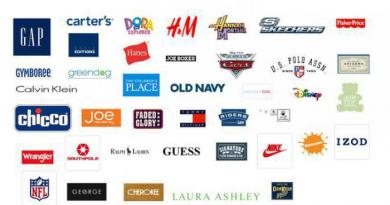Conectarea hdd-ului la laptop. Conectarea unui hard disk la un computer sau laptop. Scoaterea unui disc de pe un laptop
Dacă trebuie să conectați un hard disk de la un laptop la un computer desktop, atunci există cel puțin 2 moduri de a face acest lucru. Primul este direct prin interfața sata, iar al doilea printr-un adaptor special.
Datorită faptului că majoritatea celor care citesc acest articol nu au adaptoare și este puțin probabil să le cumpere, vom lua în considerare imediat o metodă fără adaptoare.
Cum se conectează un hard disk de la un laptop la un computer fără adaptoare
Mai întâi trebuie să scoateți hard disk-ul de pe laptop. În majoritatea modelelor de laptop, acesta poate fi îndepărtat cu ușurință. Pentru a face acest lucru, trebuie doar să deșurubați câteva șuruburi de pe capacul din spate al laptopului și să scoateți cu grijă hard disk-ul.
Scoaterea hard disk-ului de pe un laptop
Pentru o conexiune reușită avem nevoie de 2 cabluri: Interfață Sata și alimentare. (Luăm în considerare cazul unei interfețe de hard disk Sata, deoarece practic nu a mai rămas IDE).
Iată cum arată cablul de interfață sata:

Cablu de interfață Sata
Și iată mâncarea:

Conector de alimentare Sata
Dar atunci apare întrebarea: de unde să le cumpăr? De ce să nu mergi la magazin pentru ei? Ne uităm la conectorii de alimentare liberi care provin de la sursa de alimentare, prezentati în figura de mai sus. De obicei sunt mai multe.
Dacă nu sunt libere, atunci puteți deconecta cablul negru de alimentare de la CD-ROM-ul în care sunt introduse discurile. În 90% din cazuri ar trebui să aibă și o interfață Sata.

Luăm cabluri pentru a conecta hard disk-ul de la unitatea optică
Același lucru este valabil și pentru cablul de interfață. Este adesea roz la culoare, dar nu întotdeauna. Acesta este al doilea fir mai subțire care vine de pe CD-ROM. Același fir merge la hard diskul computerului.
Dacă nu aveți o unitate optică, sau are un alt conector decât SATA, atunci puteți găsi cablurile necesare pentru conectarea hard disk-ului de la un laptop la orice magazin de calculatoare. Sunt destul de ieftine.
După ce ați găsit 2 cabluri libere (cel mai probabil scoateți-le de pe CD-ROM), introduceți-le în conectorii de pe hard diskul laptopului. Sunt făcute în așa fel încât să fie imposibil să le confundăm.

Hard disk conectat de la laptop la computer
Apoi puteți porni computerul. Foarte des, atunci când porniți pentru prima dată un computer cu două hard disk (în cazul nostru, acesta este un hard disk nativ și unul de la laptopul pe care l-am conectat), este posibil ca sistemul de operare să nu se încarce și să apară. Sau porniți sistemul de operare de pe hard diskul laptopului.
Acest lucru se întâmplă deoarece prioritatea hard disk-urilor din setările BIOS s-a schimbat. Cum să remediați acest lucru este descris în articol.
Conectarea unui hard disk de la un laptop la un computer prin USB
Această metodă este oarecum mai simplă, dar necesită achiziționarea unor adaptoare suplimentare, care nu sunt atât de puține.
Iată un exemplu de USB BOX (cutie pentru hard disk) pentru hard disk-uri de 2,5:

Sau acest adaptor universal pentru conectarea oricăror hard disk-uri prin USB:

conectarea unui hard disk de la un laptop la un computer printr-un adaptor USB
Cu ei totul este simplu. Conectați hard disk-ul la adaptor, iar adaptorul la conectorii USB ai unității de sistem.
Cel mai bun mod de a-i mulțumi autorului articolului este să îl repostezi pe pagina ta
Nu mulți oameni știu cum să conecteze un hard disk de la un computer la un laptop prin USB sau direct. Necesitatea de a face o unitate externă de pe un HDD poate apărea din mai multe motive: trebuie să restaurați un dispozitiv vechi și informațiile stocate pe acesta, să copiați o cantitate mare de date sau să utilizați pe cel intern ca unitate externă.
Primul pas este să scoateți singur hard disk-ul din carcasa PC-ului. Este ușor de făcut:
- deconectați cablul de la priză;
- opriți sursa de alimentare a computerului;
- scoateți capacul lateral al carcasei;
- deconectați firele de la placa de bază și de la HDD;
- deșurubați șuruburile care țin unitatea în priză;
- scoateți discul.
Nu scoateți singur dispozitivul dacă nu aveți abilitățile de a asambla și dezasambla un computer. Este mai bine să încredințați soluția la problema modului de conectare a unui hard disk de la un computer la un laptop unui profesionist. Dacă un disc este deteriorat, va fi dificil să „vindeci” sectoarele defecte și să restabiliți informațiile.
Conectarea la un computer prin USB
Întrebarea despre cum să conectați un HDD la un laptop prin USB este relevantă pentru cei care au trecut de la utilizarea unui computer desktop la versiunea sa portabilă.
Conectarea unui hard disk la un laptop este dificilă; este mult mai ușor să conectați unitatea la un computer printr-un cablu obișnuit. Cu toate acestea, având o înțelegere a structurii computerelor personale și a versiunii lor mobile, nu va fi dificil să vă dați seama cum să faceți un hard disk extern. Astfel, veți economisi la achiziționarea unui analog portabil scump.
În primul rând, ar trebui să vă gândiți cum să faceți un hard disk intern extern și să conectați laptopul la acesta. Veți avea nevoie de o cutie specială și de un fir conceput pentru a conecta cele două dispozitive. Cutia sau buzunarul se selectează în funcție de interfață: IDE sau SATA. Cablul folosit pentru conectare vine în mai multe tipuri. Cel mai convenabil este SATA/IDE USB. Cu această metodă, un capăt al firului ar trebui să fie introdus în conectorul unității, iar celălalt ar trebui să fie conectat la un port de pe laptop.
Verificați unitatea detașabilă DIY. Pentru a începe, opriți laptopul, conectați ieșirea USB la conector, apăsați butonul de pornire și accesați setările BIOS. Dacă laptopul nu recunoaște hard disk-ul, verificați dacă cablul este apăsat strâns pe port, apoi îl puteți conecta din nou la computer prin USB.
Se întâmplă ca în loc de un HDD să fie instalată o unitate SSD în carcasă. Acest dispozitiv de stocare are și fire de ieșire USB, așa că conectarea SSD-ului nu este dificilă.
Cum se conectează un hard disk la un laptop prin intermediul plăcii de bază
În plus față de ceea ce este descris mai sus, există câteva alte modalități de a conecta un hard disk la un laptop. Cum se conectează un hard disk la un laptop fără un cablu USB? Mai jos este o descriere detaliată.
HDD-urile moderne tind să devină mai compacte în fiecare an, așa că pot fi instalate într-o carcasă de laptop. Acest lucru este convenabil atunci când hard diskul „nativ” este stricat sau defect și aveți la îndemână unul suplimentar de la un computer vechi. Adaptorul pentru placă este mai ieftin decât analogul USB.
Această metodă este mai complicată decât modul de conectare a unui HDD prin USB. Va trebui să petreceți mai mult timp, va trebui să dezasamblați nu numai carcasa computerului, ci și dispozitivul portabil.
Trebuie să dezasamblați PC-ul mobil pas cu pas:
- Deconectați-vă de la curent.
- Scoateți bateria.
- Deșurubați șuruburile care fixează capacul superior și scoateți cu grijă fără a deteriora elementele de fixare.
- Deconectați cablurile tastaturii de la placă și scoateți-o.
- Deșurubați șuruburile de pe placă și scoateți-o cu grijă, după ce ați deconectat cablurile, hard disk-ul și alte componente.
După aceasta, conectați un capăt al adaptorului la placă și celălalt la dispozitiv. Reasamblați laptopul folosind algoritmul invers și introduceți discul în compartimentul dorit. Dacă dimensiunile dispozitivului depășesc dimensiunile prizei sau este necesară o memorie suplimentară, atunci puteți, prin analogie cu metoda de conectare a unui hard disk prin USB, să faceți un hard disk extern din acesta.
Schema generală este descrisă mai sus, în practică, fiecare model de laptop este unic.
Este posibil să vă ocupați singur de întrebarea cum să conectați un hard disk la un computer fără experiență în repararea echipamentelor? Raspunsul este nu! O mișcare bruscă sau un șurub înșurubat incorect poate rupe unul dintre cablurile de legătură. Reparațiile ulterioare vă pot costa de multe ori mai mult.
Cunoscând caracteristicile structurale ale unui computer desktop și portabil, puteți rezolva problema modului de conectare a unui hard disk de la un laptop la un computer sau invers și cum să convertiți un HDD vechi într-unul portabil. Aceste abilități vă vor ajuta să economisiți timp și bani. Un alt avantaj este că poți crea un stil unic pentru drive-ul tău: alege sau comandă o husă cu un model individual sau o formă interesantă, alege o husă sau husă de dimensiunea potrivită.
Utilizatorii de computere personale, laptopuri și netbook-uri se confruntă adesea cu nevoia de a conecta dispozitive externe suplimentare la computerul lor. Un astfel de dispozitiv este un hard disk extern.
Necesitatea de a conecta un disc poate fi asociată cu transferul unui număr semnificativ de fișiere pe un laptop, schimbul de informații cu alte dispozitive sau organizarea stocării de date externe. Uneori, un utilizator are pur și simplu un hard disk vechi pe care intenționează să îl folosească în continuare.
Pe măsură ce laptopurile devin mai mici, laptopurile de astăzi includ o varietate semnificativă de diferite tipuri de dispozitive de stocare.

Schema de deconectare a hard disk-ului de la PC
Laptopurile folosesc de obicei hard disk-uri de 2,5 inchi deoarece... sunt mai mici și consumă mai puțină energie decât unitățile de 3,5 inchi găsite în computerele desktop. Cu toate acestea, o unitate de 3,5 inchi de la un computer vechi poate fi folosită cu succes ca unitate externă.
Pasul 1. Opriți computerul și deconectați-l de la sursa de alimentare de 220 de volți pentru a nu porni accidental computerul la scoaterea hard disk-ului.

Pasul 2. Deschideți carcasa computerului, cel mai adesea prin îndepărtarea panoului lateral din dreapta (văzut din partea laterală a conectorilor PC-ului) după ce deșurubați șuruburile de montare sau apăsați un buton și scoateți panoul de-a lungul carcasei spre spate și lateral.


Pasul 3. Găsiți hard disk-ul în carcasa PC-ului. Hard disk-ul este o cutie metalică dreptunghiulară de dimensiunea unei cărți mici și se află de obicei într-un compartiment special al carcasei PC-ului.

Pasul 4. Hard disk-ul este de obicei conectat la PC folosind două cabluri. Inspectați cu atenție cablurile și trageți-le cu grijă din conectori.

Important! Acțiunile de demontare se realizează cu un efort, dar nu extrem de semnificativ. Înainte de îndepărtare, este necesar să inspectați cu atenție piesa și să luați o decizie adecvată cu privire la metoda de demontare a acesteia.
Pasul 5. Luați în considerare metoda de atașare a hard disk-ului și, după ce ați ales metoda potrivită, îndepărtați-o. Discul poate fi fixat cu șuruburi sau plasat în carcasă pe „glise” speciale cu zăvoare pe laterale, alunecând prin panoul frontal scos al carcasei.



Conectarea unei unități externe la un laptop
Pentru a conecta un hard disk extern, primul lucru pe care trebuie să-l faceți este să determinați dimensiunea acestuia.
Pasul 1. Dacă dimensiunea unității este necunoscută, puteți măsura lățimea acesteia. Hard disk-urile au formă dreptunghiulară, iar lățimea îi determină dimensiunea (factorul de formă) în nume. Lățimea unei unități de 3,5 inchi este de 10,2 cm, iar lățimea unei unități de 2,5 inchi este de 7 cm.

Măsurăm lățimea hard disk-ului, lățimea unei unități de 2,5 inchi este de 7 cm, o unitate de 3,5 inchi este de 10,2 cm
Pasul 2. Apoi, trebuie să determinați tipul de conexiune a hard diskului pentru a selecta o carcasă compatibilă cu acesta, care servește drept „adaptor” pentru conectarea unității la laptop. Calculatoarele mai vechi foloseau hard disk-uri cu o conexiune IDE, se folosesc unități cu conexiune SATA.
Luați în considerare tipul de contacte HDD. Conectorul IDE este format din două rânduri de pini metalici pentru transferul de date, precum și un conector de alimentare separat pentru hard disk. Conectorul SATA include două plăcuțe mici cu contacte plate pentru transferul de date și alimentarea unității.

Pasul 3. Achiziționați o carcasă care se potrivește cu dimensiunea și tipul conexiunii HDD, precum și cu tipul de conexiune la laptop. De exemplu, cumpărați o carcasă de 2,5 inchi cu o conexiune SATA pentru o unitate SATA de 2,5 inchi.

Cele mai multe carcase de hard disk au un tip de conexiune la computer cu interfață USB 2.0, precum și FireWire, deoarece sunt cele mai populare astăzi. Unele carcase universale au o combinație a ambelor opțiuni de interfață.
Majoritatea carcasei USB 2.0 sunt compatibile cu orice port USB de pe un laptop sau netbook. Cu toate acestea, carcasele USB 3.0 oferă performanțe mai bune atunci când sunt conectate la un port USB 3.0.
Referinţă! Toate computerele personale vândute astăzi sunt echipate cu porturi USB 3.0, așa că puteți achiziționa o carcasă pentru hard disk cu o interfață USB 3.0, asigurându-vă că acest tip de conector este disponibil pe laptop.
De asemenea, este important să luați în considerare faptul că carcasele de 2,5 inci consumă de obicei energie de la portul de conectare USB al computerului și nu au propriul adaptor de alimentare, ceea ce le face complet portabile.

Acestea fiind spuse, hard disk-urile de 3,5 inchi necesită mai multă putere, așa că carcasele lor vin de obicei cu un adaptor de curent alternativ, ceea ce înseamnă că nu vor funcționa în zonele în care nu există o priză.

Pasul 4. Instalarea unui hard disk într-o carcasă externă este foarte simplă. De obicei, cel mai mult necesar în acest caz este o șurubelniță. Cel mai adesea, trebuie să îndepărtați capacul superior al carcasei, să poziționați hard disk-ul care este introdus în el paralel cu baza sa și să glisați cu atenție unitatea pe suportul de contact pentru a o conecta. Închideți capacul carcasei hard diskului (vezi fotografia).

Referinţă! Pentru a conecta hard disk-ul la carcasă, consultați instrucțiunile furnizate împreună cu carcasa HDD.
În unele cazuri, pe unitățile mai vechi de 3,5 inchi, poate fi necesar să mutați sau să îndepărtați jumperul care setează hard disk-ul ca dispozitiv Master sau Slave, în conformitate cu instrucțiunile din carcasă.

De asemenea, este posibil să conectați hard disk-uri de 3,5 și 2,5 inchi la o stație de andocare specială. În acest caz, trebuie să introduceți cu atenție discul într-un conector de dimensiune adecvată, apăsând ușor pe acesta de sus pentru a conecta în siguranță contactele discului la stație.

Pasul 5. După conectarea hard disk-ului la carcasă, trebuie să conectați carcasa la conectorul laptopului folosind un cablu special inclus în kit.
Pentru aceasta:

Pe o notă! Pentru a furniza energie sporită unui hard disk de 2,5 inchi, este posibil să conectați un al doilea conector USB situat pe cablul inclus cu carcasă.

Pe lângă cazurile speciale pentru conectarea unui hard disk, este posibilă și o opțiune deschisă pentru conectarea HDD-ului printr-un adaptor special care se potrivește pe conectorul acestuia.
Conectarea unei unități „veche” în Windows
Dacă hard disk-ul a fost deja folosit în Windows înainte de a-l conecta, atunci acesta a fost deja formatat. În acest caz, atunci când este conectat, i se va atribui automat o literă în sistem și va apărea în Windows Explorer, gata de utilizare.

Dacă discul nu apare în sistem, poate fi necesar să instalați un driver pentru carcasa pentru hard disk.
Pasul 1. Apăsați tastele „Win+R” de pe tastatură. În fereastra „Run” care se deschide, tastați „devmgmt.msc” și faceți clic pe „OK”.
Pasul 2.„Manager dispozitiv” se va lansa. Vizualizați dispecerul pentru prezența dispozitivelor cu semne de exclamare. Dacă există un astfel de dispozitiv, faceți clic dreapta pe el și selectați „Actualizați driverele” din meniu cu butonul din stânga.

Pasul 3.În fereastra care se deschide, faceți clic pe „Căutați automat drivere actualizate”.

După ce sistemul găsește driverul necesar, semnul exclamării de pe dispozitiv din „Dispatcher” va dispărea. Poate fi necesar să reporniți computerul.
Dacă hard disk-ul nu apare în sistem și un CD cu drivere este inclus cu carcasa HDD, atunci trebuie să:
Pasul 1. Introduceți acest disc în unitatea optică a laptopului, deschizându-l apăsând butonul și strângându-l înapoi după introducerea CD-ului.

Pasul 2. Pe desktop, faceți dublu clic pe pictograma „Acest PC” cu butonul stâng al mouse-ului.

Pasul 3. Se va deschide o listă de discuri și dispozitive cu sistemul de operare Windows. Faceți dublu clic pentru a deschide unitatea CD.

Pasul 4. Găsiți fișierul „Run” sau „Setup” pentru a fi lansat în foldere făcând dublu clic pe el cu butonul stâng al mouse-ului.

Pasul 5. Instalați software-ul necesar în conformitate cu procedura propusă. HDD-ul va apărea în sistem.

Conectarea unei noi unități la sistemul de operare
Dacă hard disk-ul conectat nu a fost încă folosit în Windows, acesta nu va apărea în Explorer deoarece nu a fost încă inițializat și formatat.
Pasul 1. Apăsați combinația de taste „Win+R” de pe tastatură. Se va deschide fereastra Run. Tastați „diskmgmt.msc” în rând și faceți clic pe „OK”.

Pasul 2. Se va lansa utilitarul Windows Disk Management. Găsiți discul etichetat „Neinițializat” în coloana din stânga și faceți clic dreapta pe el, selectând „Inițializare disc” în meniul derulant cu butonul din stânga.

Pasul 3. Bifați caseta de lângă HDD-ul pe care doriți să-l inițializați. Bifați „MBR” dacă HDD-ul are o capacitate mai mică de 2 TB și „GPT” dacă este mai mare și faceți clic pe „OK”.

Pasul 4. După ce discul este inițializat, acesta va fi plasat în starea Nealocat. Faceți clic dreapta pe spațiul HDD nealocat și faceți clic stânga pe „Creați volum simplu”.

Pasul 5.În expertul care apare, faceți clic pe „Următorul”.

Pasul 6. Lăsați setările implicite și faceți clic pe Următorul.

Pasul 7 Selectați în lista derulantă litera prin care unitatea va fi identificată în sistem, faceți clic pe „Next”.

Pasul 8 Selectați tipul de sistem de fișiere (de obicei NTFS) și eticheta de volum (orice nume HDD din sistem), bifați caseta „Format rapid” și faceți clic pe „Următorul”.

Pasul 9 Verificați informațiile introduse și faceți clic pe „Terminare”.

Discul va fi formatat și gata de utilizare.
De îndată ce unitatea externă conectată funcționează, puteți schimba orice fișiere cu aceasta.
Aflați informații detaliate despre cum să instalați în noul nostru articol.
Video - Trei moduri de a crea un hard disk extern de pe un HDD (hard disk)
Această întrebare vă poate interesa din mai multe motive. În primul rând, doriți să transferați o cantitate mare de informații de pe laptop pe computer. În al doilea rând, folosești cu greu un laptop sau ai cumpărat un laptop ieftin cu un hard disk funcțional și vrei să crești cantitatea de memorie de pe computer. În orice caz, trebuie să înțelegeți cum să conectați corect hard disk-ul de la un laptop la un computer.
Permiteți-mi să notez imediat că, dacă nu sunteți dornic să vă dezasamblați computerul și laptopul, atunci puteți transfera informații prin simpla conectare a acestora folosind un cablu. Mai multe informații despre cum să faceți acest lucru sunt scrise în articolul: cum să conectați un laptop la un computer.
Acum să revenim la întrebarea noastră.
Mai întâi trebuie să așezați laptopul cu partea inferioară spre dvs. și să scoateți bateria. Atunci ai nevoie deșurubați capacul din plastic, care acoperă hard diskul.
Hard disk-ul poate fi înșurubat pe carcasă; Apoi glisați discul departe de contacte așa cum se arată în imagine și scoateți-l.

Interfața pentru conectarea hard disk-urilor în laptopuri este SATA. Interfața IDE este deja considerată învechită și este destul de rară, așa că nu o vom lua în considerare mai departe.
După ce ați scos hard disk-ul de pe laptop, să trecem la unitatea de sistem. Îndepărtăm capacul lateral de pe acesta: trebuie să deșurubați șuruburile din spate, apoi glisați capacul spre spatele unității de sistem cu o mișcare de alunecare.
Acum căutăm un port SATA gratuit pe placa de bază.


Conectăm mufa de la un capăt al cablului la placa de bază și conectăm celălalt capăt al cablului la hard disk-ul laptopului. Mufele cablurilor sunt aceleași pe ambele părți, așa că nu le puteți amesteca sau conecta incorect.


Apoi căutăm o mufă liberă pe cablul care iese din sursa de alimentare și îl conectăm la hard disk.

Am conectat hard disk-ul de la laptop la computer. Acum porniți computerul, hard disk-ul va apărea ca o unitate locală obișnuită și copiați toate informațiile necesare.
Dacă doriți ca hard disk-ul laptopului să fie instalat în unitatea de sistem, va trebui să cumpărați diapozitive speciale pentru a-l putea securi acolo. Sledurile sunt necesare deoarece dimensiunea hard disk-ului laptopului este de 2,5 inchi, iar dimensiunea standard a celulelor din unitatea de sistem în care este instalată unitatea este concepută pentru hard disk-urile computerelor, a căror dimensiune este de 3,5 inchi.

Înșurubam hard diskul laptopului pe părțile interioare, apoi îl introducem în locașul pentru hard disk al unității de sistem și îl fixăm acolo.
De asemenea, puteți conecta un hard disk de la un laptop la un computer folosind cutie speciala.
Arată ca un mic container pentru un hard disk. Doar introduceți discul în el, conectându-l la contacte și închideți cutia. Se conectează la computer printr-un cablu USB. Uneori o sursă de alimentare este inclusă în cutie. Poate fi util dacă hard disk-ul nu are suficientă putere primită prin portul USB. Astfel de „carcase” pentru hard disk sunt foarte convenabile. Acum poate fi folosit ca un hard disk extern obișnuit.

Cred că după ce citești articolul vei reuși conectați hard disk-ul de la laptop la computer. Doar alegeți metoda care vi se potrivește.
Și urmăriți și un videoclip pe această temă:
Evaluează acest articol:
Când un utilizator trebuie să mărească spațiul pentru stocarea fișierelor, dacă vechiul hard disk este stricat sau dacă multe informații trebuie copiate pe un laptop, devine interesant: cum se conectează un hard disk la un laptop? De fapt, conexiunea se face folosind diverse metode.
Cum să conectezi un hard disk la laptop cu un adaptor?
Astăzi puteți achiziționa adaptoare de diverse tipuri, cu ajutorul cărora puteți conecta cu ușurință un hard disk la o placă de bază cu alte tipuri de conectori: SATA-USB, SATA-IDE, IDE-USB. Acestea sunt vândute în magazine specializate pentru accesorii pentru computere.
Pentru a conecta un hard disk standard la un laptop, trebuie să faceți următoarele:
- laptopul se deconectează de la sursa de alimentare
- bateria este scoasă
- conectați conectorii adaptorului la conectorul de pe laptop și hard disk
- introduceți bateria și porniți dispozitivul
- intri in BIOS pentru a verifica daca discul functioneaza corect

Când conectați hard disk-ul direct la placa de bază, viteza de transfer de date crește mai mult decât atunci când conectați unitatea la un port USB.
Cum se conectează un hard disk la un laptop folosind un buzunar USB?
În magazin ar trebui să achiziționați un container de buzunar care conectează hard disk-ul la laptop printr-un port USB. Un hard disk este introdus în el și conectat la portul USB al laptopului. Sistemul de operare recunoaște hard disk-ul ca dispozitiv de stocare amovibil, iar apoi utilizatorul poate începe să lucreze cu el.

Concluzie
Acestea sunt opțiunile pentru conectarea unui hard disk la un laptop. În acest caz, nu sunt necesare cunoștințe de specialitate speciale. Este suficient să aveți o idee de ce parte să abordați laptopul și ce să faceți pentru a nu dăuna laptopului.
Este important să înțelegeți că hard disk-ul conectat nu poate fi deconectat în timpul funcționării, altfel unitatea se poate defecta cu ușurință.
În loc de adaptoare, puteți achiziționa un hard disk compact cu cantitatea necesară de memorie (selectată în funcție de nevoile dvs.). O caracteristică specială a unui astfel de dispozitiv este carcasa sa de protecție, care protejează mediul în sine de deteriorarea mecanică. Multe companii sunt acum angajate în producția de hard disk, așa că alegerea celei mai bune opțiuni nu este dificilă.

Operațiunea de conectare nu este dificilă; Desigur, pentru utilizatorii începători care nu au idee despre structura de bază a unui computer, este mai bine să nu se ocupe de această problemă pe cont propriu.
Acum, cunoscând principiile de funcționare atunci când conectați un hard disk la un laptop, puteți fi liniștit cu privire la siguranța informațiilor și cu siguranță nu veți face greșeli fatale care duc la pierderea de informații și alte probleme. Noroc!